Αναζήτηση εικόνων με ασφάλεια και γρήγορα με το Google Image Ripper
Η εύρεση εικόνων για άρθρα και παρουσιάσεις μπορεί να είναι ενοχλητική. Αν δεν είστε ειδικός στη δημιουργία των δικών σας εικόνων, πιθανώς να χρησιμοποιήσετε τις Εικόνες Google για να βρείτε εικόνες που θα ταιριάζουν στο θέμα του έργου ή του άρθρου σας. Οι περισσότεροι άνθρωποι χρησιμοποιούν το Google Images επειδή υπάρχει μια τεράστια επιλογή εικόνων υψηλής ποιότητας εκεί, αλλά η επίσκεψη σε άγνωστους ιστότοπους για να ανοίξουν εικόνες πλήρους μεγέθους είναι επικίνδυνη. Θα μπορούσατε να πάρετε τον εαυτό σας έναν άσχημο ιό, και τι γίνεται όταν ψάχνετε για εικόνες με παιδιά; Μικροτεμάστε όσο κάνω σε αυτό που μπορεί να αναδυθεί; Όταν ψάχνετε για φωτογραφίες, το ήμισυ του χρόνου, θα βρείτε ότι η εικόνα δεν ήταν καν αυτό που ψάχνατε, ή ήταν μια σπασμένη εικόνα και πρέπει να ξεκινήσετε πάλι. Πρέπει να υπάρχει καλύτερος τρόπος!
Το να περάσετε από αυτή τη διαδικασία σπαταλά πολύ χρόνο, χρόνο που θα μπορούσατε να χρησιμοποιείτε πιο παραγωγικά. Εάν αυτό ακούγεται οικείο, δεν είστε μόνοι. Μια εταιρεία που ονομάζεται αγαπητός υπολογιστής έχει αναγνωρίσει την ανάγκη για μια πιο εξορθολογισμένη διαδικασία, δημιουργώντας μια βιώσιμη εναλλακτική λύση στις εικόνες Google. Είναι ο Google Image Ripper, ένα εργαλείο που χρησιμοποιείται σε συνδυασμό με το Google Images, και δεν είναι προϊόν Google.
1. Αναζήτηση
Αυτό το απλό εργαλείο σάς επιτρέπει να κάνετε αναζήτηση στην βάση δεδομένων εικόνων της Google με ασφάλεια και ευκολία ως μικρογραφίες ή εικόνες πλήρους μεγέθους, με συνδέσμους έτοιμους για λήψη, ώστε να μην χρειαστεί να ανοίξετε τον ιστότοπο προέλευσης για να τον ανακτήσετε. Απλά κάντε δεξί κλικ στην εικόνα για εύκολη αποθήκευση και αποθήκευση. Η απλή και ξεκάθαρη διάταξη των εικόνων που εμφανίζονται, σας επιτρέπει να επιλέξετε την τέλεια εικόνα για τις ανάγκες σας.

2. Ρυθμίσεις
Για όσους από εμάς φρουρούν τα μάτια μας και τα μάτια των νέων γύρω μας, η γραμμή εργαλείων σάς επιτρέπει να περιηγείστε σε εικόνες σε "Ασφαλής λειτουργία" για να αποφύγετε την εμφάνιση ακατάλληλων εικόνων.

Μπορείτε επίσης να προσαρμόσετε το μέγεθος που εμφανίζονται οι εικόνες, επιλέγοντας Μεγάλο, Μεσαίο ή Εικονίδιο.

Η τελευταία ρύθμιση στη γραμμή εργαλείων σάς επιτρέπει να αποφασίσετε αν πρέπει να εμφανίζεται η διεύθυνση URL της εικόνας. Ακόμα και αν αποφασίσετε να το εμφανίσετε, δεν χρειάζεται να το ανοίξετε για να ανακτήσετε την εικόνα, αλλά είναι μια επιλογή αν θέλετε να δείτε τον ιστότοπο προέλευσης.

3. Προβολή
Όπως βλέπετε παραπάνω, μπορείτε να προβάλετε τις εικόνες σε διάφορα μεγέθη, αλλά μπορείτε επίσης να προβάλετε εικόνες πλήρους μεγέθους σε λειτουργία παρουσίασης. Για να το κάνετε αυτό, κάντε κλικ στην εικόνα που θέλετε να δείτε σε πλήρες μέγεθος και χρησιμοποιήστε τα πλήκτρα βέλους για να δείτε τις υπόλοιπες εικόνες ή κάντε κλικ στο κουμπί "Επόμενο".

Φυσικά, υπάρχουν μερικές γκαλερί εικόνων όπως το Flickr και το Photbucket που κερδίζουν τη δημοτικότητα, αλλά πρέπει να εγγραφείτε για λογαριασμό και να συνδεθείτε κάθε φορά που θέλετε να κάνετε αναζήτηση στη βάση δεδομένων. Και πάλι, σπατάλη χρόνου. Αν χρειάζεστε κάτι γρήγορο, εύκολο και ασφαλές για καθημερινή χρήση, το Google Image Ripper είναι μια εξαιρετική επιλογή. Αν σας αρέσει το Google Image Ripper αλλά δεν το έχετε καλή τύχη λόγω της ταχύτητας του Internet σας, ένα plugin του Firefox που ονομάζεται Greasemonkey παρέχει περισσότερη επιλογή εικόνας και γρηγορότερους χρόνους λήψης για το Google Image Ripper.
Ποια γκαλερί εικόνων είναι το αγαπημένο σας;

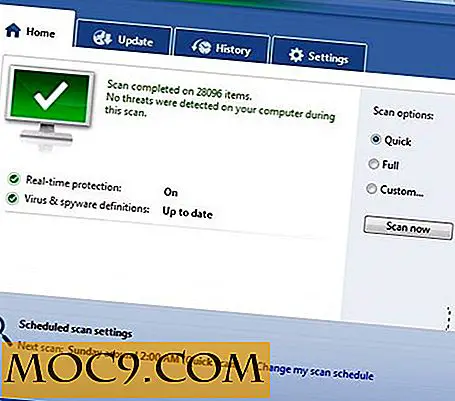

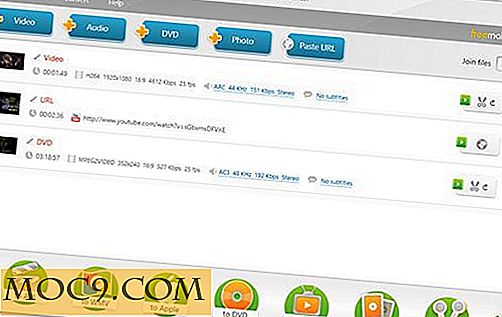


![Πώς να παίξετε Pokemon Πηγαίνετε σε λειτουργία τοπίου στο iPhone σας [Quick Tips]](http://moc9.com/img/pokemonlandscape-settings.png)
